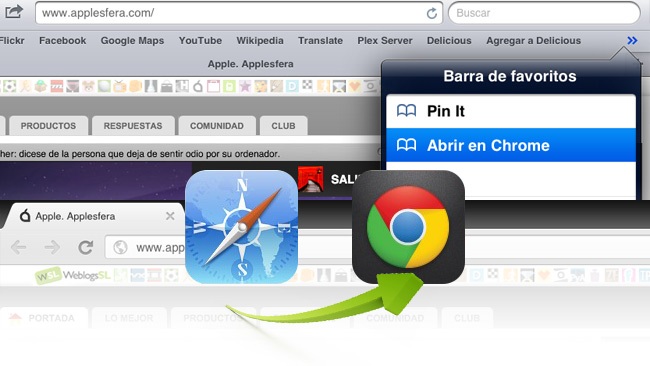Los usuarios de iOS están acostumbrados a utilizar Safari como navegador. Sin embargo, en la celebración de Google I/O 2012 se anunció la llegada de Chrome, uno de los navegadores más usados, al SO de Apple.
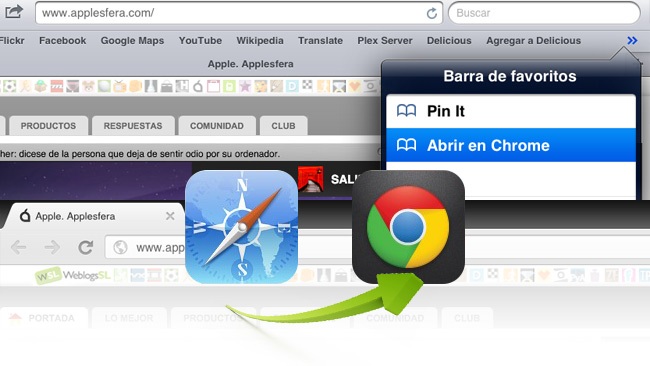
Uno de los problemas que suponía este lanzamiento era la imposibilidad de establer Chrome como navegador por defecto. No es nuevo el hecho de que cualquier enlace que se abra desde otra app, con un dispositivo iOS, se abrirá siempre en Safari.
Sin embargo, si quieres utilizar como Chrome como navegador predeterminado, ahora podrás. ¿Cómo? Siguiendo los pasos que te vamos a contar...
La idea es añadir un bookmarklet a la barra de favoritos del navegador Safari con un código javascript. Este envía la página web que tengas abierta en ese momento directamente a Chrome para iOS.
-
Tienes que crear un favorito con ésta u otra página para que puedas modificarlo después.
-
Abre los favoritos de Safari. Pulsa sobre el botón Editar y selecciona el favorito que hayas creado previamente.
-
A continuación, cámbiale el nombre.
-
Por último, borra la dirección URL de la página y pega el código que copiaste previamente.
Después de estos pasos, si pulsas sobre el bookmarklet 'Abrir en Chrome' que aparece en tu barra de favorito mientras estás en una pestaña, conseguirás que se abra con este navegador.
¿Vas a utilzar el navegador de Google?